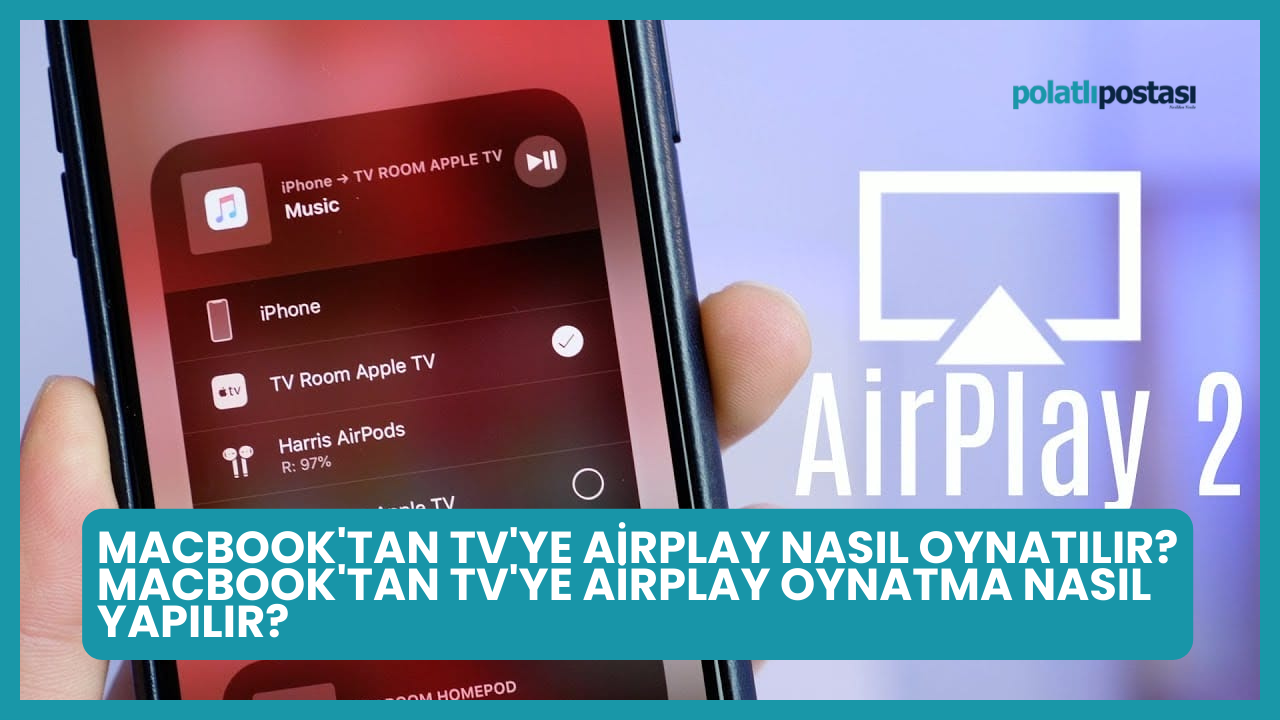Teknolojik gelişmelerle birlikte, MacBook kullanıcıları artık içeriklerini büyük ekranda paylaşmanın konforunu yaşamaktadır. Özellikle TV'ye AirPlay özelliği, MacBook'unuzdaki fotoğrafları, videoları veya sunumları rahatça TV ekranına aktarmanın ve paylaşmanın keyfini sunmaktadır. Bu kullanışlı özellikle, AirPlay'i etkinleştirmekten, uyumlu cihazları seçmeye, sorun gidermeden Roku kullanımına kadar bir dizi adım içermektedir. İşte MacBook'tan TV'ye AirPlay kullanımının detaylı bir rehberi.
MacBook'tan TV'ye AirPlay Nasıl Oynatılır?
Apple ekosistemi kullanıcıları için MacBook'tan TV'ye AirPlay, içeriklerini büyük ekranda paylaşmak isteyenler için kullanışlı bir özelliktir. İşte bu özelliği kullanarak MacBook'unuzdan TV'nize içerik aktarmanın detaylı bir rehberi:
AirPlay'i Etkinleştirmek: MacBook'unuzda Apple menüsüne gidin ve Sistem Tercihleri'ni seçin. Sistem Tercihleri'nde Ekranlar'a tıklayarak AirPlay'i etkinleştirin.
Apple TV ile AirPlay Kullanmak: MacBook'unuz ve Apple TV aynı Wi-Fi ağına bağlı olmalıdır. Menü çubuğundaki AirPlay simgesine dokunun (üçgen içeren dikdörtgen). Açılan menüden TV'nizi seçin ve bağlantıyı tamamlayın.
Apple TV Olmadan Yansıtma: Kontrol Merkezi'ni açmak için menü çubuğundaki simgeye tıklayın. Ekran Yansıtma seçeneğine tıklayın. Görünen cihazlardan TV'nizi seçin. İsteğe bağlı olarak güvenlik kodunu girmeniz istenirse girin.
AirPlay Aktarım Sorunları ve Çözümleri:
-
Ağ Bağlantısı: MacBook ve TV'niz aynı ağa bağlı olmalıdır.
-
Cihaz Uyumluluğu: MacBook'unuz ve TV'niz AirPlay'ı desteklemelidir.
-
Güncel Yazılım: Hem MacBook'unuzdaki hem de TV'nizdeki yazılımlar güncel olmalıdır.
AirPlay ile MacBook Pro Kullanımı: Evet, 2018 ve sonraki MacBook Pro modelleri AirPlay'i destekler. Uyumlu bir TV kullanarak bu özelliği rahatlıkla kullanabilirsiniz.
AirPlay Kapatma: MacBook'te AirPlay'i kapatmak için Apple menüsü > Sistem Tercihleri > Ekranlar yolunu izleyin ve AirPlay'i kapatın.
AirPlay ile Roku Kullanımı: Roku cihazınızda AirPlay'i etkinleştirmek için Roku Ayarları'ndan bu seçeneği aktif hale getirin. Daha sonra MacBook'unuzdan AirPlay düğmesine tıklayarak Roku cihazınızı seçebilirsiniz.
Bu adımları takip ederek, MacBook'unuzdaki içerikleri TV'nize AirPlay kullanarak kolayca aktarabilirsiniz. Sorun yaşarsanız, belirtilen çözüm adımlarını gözden geçirerek AirPlay deneyiminizi sorunsuz hale getirebilirsiniz.